前言
海思官方提供的Taurus视觉套件环境配置流程在这里,然而这需要开一个100GB虚拟机,笔者的老电脑不堪重负,性能和空间均不足。笔者正好有一台云服务器,因此本文提供一种用云服务器代替虚拟机的方法。
配置云服务器
云服务器的基本配置要求:内存4GB,磁盘100GB SSD。
- 如果你的服务器原本做它用,可以创建快照进行备份;
- 如果你的服务器原本不是Ubuntu操作系统,可以重装系统为Ubuntu 20 LTS(笔者自用)或者Ubuntu 18 LTS(官方推荐);
- 一般来说,服务器版本的Ubuntu都会自带SSH功能,因此只需要开放端口22即可。如果确实没有安装SSH,则输入以下命令安装SSH和其他网络工具:
sudo apt-get install openssh-server -y
sudo systemctl start ssh
sudo apt install net-tools -y
- 鉴于有可能不知道Ubuntu的默认密码,可以强制重置一下;
- Ubuntu换源(以清华源为例):官方教程点这里,看官方教程的时候务必选择正确的Ubuntu版本!
# 1. 备份
sudo cp /etc/apt/sources.list /etc/apt/sources.list.old
# 2. 更改
sudo apt-get install vim -y # 没安装vim先安装vim
sudo vim /etc/apt/sources.list
# 3. 编辑:按下i键开始编辑。删掉全部内容,填入官方教程中的内容。按下Esc,输入:wq保存关闭。
# 4. 更新
sudo apt-get update #这个命令会访问源列表里的每个网址,并读取软件列表,将其保存在本地
sudo apt-get upgrade #这个命令会更新本地已安装的软件
- 安装docker:
sudo apt install docker.io -y
sudo groupadd docker
sudo gpasswd -a $USER docker
newgrp docker
sudo chmod a+rw /var/run/docker.sock
- 为了能够流畅的编译Taurus镜像,至少需要8GB内存。如果内存不足8GB,需要创建虚拟内存补足8GB,教程在这里。
下载Taurus开发用Docker镜像文件
-
再将Docker镜像上传到服务器上。在你的本地电脑上输入:
sftp 用户名@服务器地址 put 刚下载好的Dokcer镜像的本地路径 exit -
验证MD5
md5sum embedded-competition-hisilicon-2023.tar.gz #结果应为9d3d47a7c272407bf06c246a8c182641
我知道这样很慢,但是显然直接在服务器上从网盘下载文件有点困难。
配置Docker
-
导入docker镜像(时间很长,耐心等待,确保Ubuntu至少有60G可用的磁盘空间)
docker load < embedded-competition-hisilicon-2023.tar.gz -
查看docker镜像信息
docker images -
启动docker编译环境:执行下面的命令,启动docker编译环境,其中openharmony为自定义的docker的名字,1732c9b9e9e7为教程中Ubuntu下docker的IMAGE ID,这里请根据自己docker image ID的不同自行修改。
#格式:docker run -itd --net=host --name [容器实例名] -v /home/你Ubuntu的用户名/docker_share:/home/openharmony [镜像ID] /bin/bash docker run -itd --net=host --name openharmony -v /home/hispark/docker_share:/home/share 1732c9b9e9e7 /bin/bash
配置本地VSCode
- 首先安装Docker插件和Remote Development插件包:
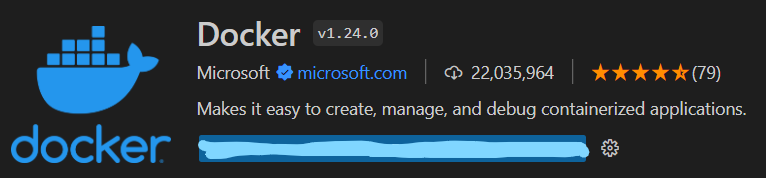
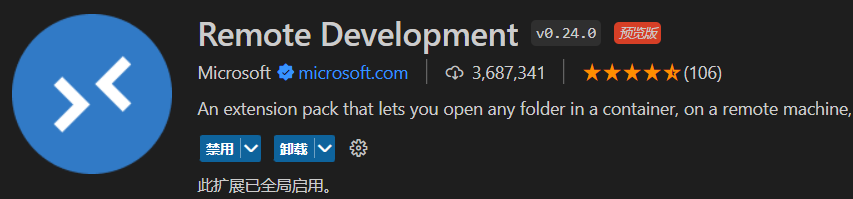
- 用VSCode的SSH连接你的远程服务器,建议创建RSA KEY避免每次登陆都要密码,可以参考这篇文章。
- 单击左下角
><绿色按钮,选择Create Dev Container…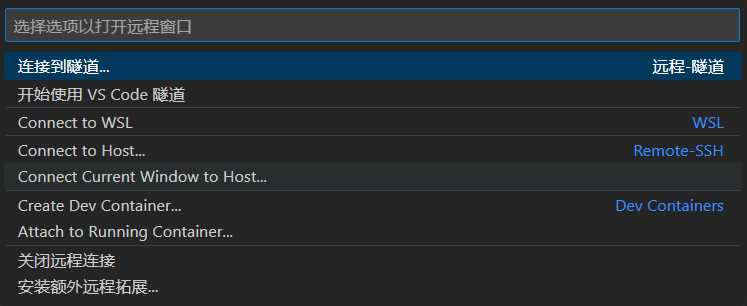
选择你刚刚创建的Docker即可。







 本文介绍了如何利用云服务器替代虚拟机来配置Taurus视觉套件的开发环境,详细步骤包括配置云服务器、安装Docker、下载与导入Docker镜像以及设置本地VSCode进行远程开发。此外,还提供了Ubuntu系统优化、Docker镜像加载以及VSCodeRemoteDevelopment插件的使用方法。
本文介绍了如何利用云服务器替代虚拟机来配置Taurus视觉套件的开发环境,详细步骤包括配置云服务器、安装Docker、下载与导入Docker镜像以及设置本地VSCode进行远程开发。此外,还提供了Ubuntu系统优化、Docker镜像加载以及VSCodeRemoteDevelopment插件的使用方法。














 538
538

 被折叠的 条评论
为什么被折叠?
被折叠的 条评论
为什么被折叠?








